Como no podía ser de otra manera, si el otro día instalamos Firefox 4.0, la siguiente operación es personalizarlo a nuestro gusto, con algunos pequeños consejos que pueden hacer la vida del navegador más cómoda, y sobre todo más placentera.
Firefox en español
Lo primero es poner Firefox (si todavía no lo has hecho en español), utilizaremos los enlaces indicados en el artículo anterior referente a la instalación de Firefox en Ubuntu:
Diccionario de español
Otra trabajo fundamental es el de proveernos de un diccionario español, para ello instalaremos el complemento correspondiente:
Complemento xpi para instalar: Diccionario español
Más información: Diccionario español
Configurar la tecla retroceso
El siguiente paso es añadir a la tecla «retroceso» (Backspace) su poder característico, es decir, ir a la página anterior. Esto es algo que es muy posible que ya hicieras en versiones anteriores de Firefox, pero por si acaso, pongo las instrucciones y refrescamos los pasos as seguir. Para ello, seguimos las indicaciones de HowToGeek:
1.- en la barra de direcciones escribimos: «about:config» y pulsamos «Enter», y nos aparecerá el siguiente mensaje hostil
2.- Ahora escribimos el filtro «browser.backspace_action» y nos aparecerá lo siguiente:
3.- Pulsamos con el botón derecho del ratón, y nos aparecerá el menú contextual:
4.- Pulsamos sobre «Modificar» e introducimos el valor 0:
5.- Con lo que nos tiene que quedar algo como esto
Integrar la barra de direcciones con la barra de búsqueda
Para ganar espacio vamos a quitar la barra de búsqueda de Google e integrarla en la barra de dirección. Una imagen vale más que mil palabras, pasamos de:
y nos quedaremos con:
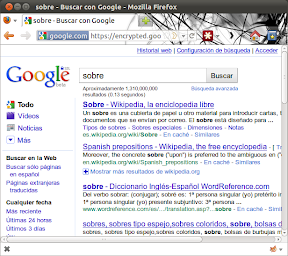 Para hacer esta operación tenemos que seguir los mismos pasos que en el caso de la configuración de la tecla de retroceso «Backspace», pero con las indicaciones de MakeTechEasier:
Para hacer esta operación tenemos que seguir los mismos pasos que en el caso de la configuración de la tecla de retroceso «Backspace», pero con las indicaciones de MakeTechEasier:
1.- Introducimos about:config
2.- Introducimos de filtro: «keyword.URL»
3.- Introducimos como valor: «https://encrypted.google.com/search?hl=es&source=hp&q=»
Si en lugar de hacer las búsquedas en español, las queremos hacer en inglés el valor a introducir será:
«https://encrypted.google.com/search?hl=es&source=hp&q=»
Hemos ganado un buen espacio.
Ahora vamos a integrar algunos complementos, que mejoran tanto el aspecto como el trabajo:
Esconder el menú
Con la idea de gan ar espacio, y teniendo en cuenta que el menú es algo que, prácticamente, no utilizamos a la hora de navegar, este complemento te va a ayudar. Lo que hace es esconder el menú, y al presionar sobre la tecla «Alt» te aparece, con lo que tu sabes que siempre lo tienes ahí, esperándote.
Complemento xpi para instalar: Hide MenuBar
Más información: Hide MenuBar
Sustituir el menú Firefox por un botón y moverlo a un lugar mas conveniente
Este complemento también es nuevo porque corresponde a la versión de Firefox 4.0, que te crea un menú al lado de la primera pestaña. Con esta extensión, el menú se convierte en un botón que tu lo puedes desplazar donde más te convenga. En mi caso lo he dejado al lado de la barra de navegación, que al fundirla con la de búsqueda nos deja suficiente espacio.
Complemento xpi para instalar: Movable Firefox Button
Más información: Movable Firefox Button
Desktop
Este complemento, no lo conocía, pero me parece de lo más interesante. En lugar de que cada vez que abres una nueva pestaña te aparezca en blanco, te aparecerá una página con enlaces a las páginas que tu consideres más interesantes dispuestas a tu gusto y con un bonito fondo de pantalla. Exiten otras alternativas a esta solución, pero esta me ha parecido realmente curiosa, aunque es experimental:
Complemento xpi para instalar: Desktop
Más información: Desktop
Personas Plus
Este complemento, ya viene de versiones anteriores, y simplemente nos ayuda (a quien quiera) a dejar Firefox con un entorno más atractivo para nuestros ojos.
Complemento xpi para instalar: Desktop: Personas Plus
Más información: Personas Plus
HTTPS Everywhere
Este complemento es para andar un poquito más seguro por la red. Simplemente lo que hace es realizar conexiones seguras en todos aquellos sitios que lo permiten.
Complemento xpi para instalar: HTTPS Everywhere
Más información: HTTPS Everywhere
LastPass
Este complemento, seguro que lo conoces, y si no lo conoces, este es el momento. Se trata de un gestor y sincronizador de contraseñas. De esta manera, no necesitas recordarlas cuando pasas de uno de tus equipos a otros, ya que el se encarga de sincronizarlas entre equipos, para que tu siempre las tengas disponibles. Además en la mayoría de los casos, el se encarga incluso de rellenar de forma automática el formulario de entrada.
Es una maravilla.
Complemento xpi para instalar: LastPass
Más información: LastPass
Firefox Sync
Esta es la herramienta elegida para sincronizar los marcadores entre los diferentes navegadores con los que trabajo. De esta manera al igual que sucedía con las contraseñas, siempre que busco algún navegador en particular, se donde encontrarlo.
Además te permite sincronizar el historial, las pestañas abiertas y las contraseñas. Yo por ahora le dejo solamente los marcadores. Más adelante y si se porta bien quizá haga alguna concesión adicional.
Complemento xpi para instalar: Firefox Sync
Más inforamción: Firefox Sync
Read it later
Este es el último complemento al que me he aficionado, y que en anteriores ediciones no formaba parte de mi catálogo. Se trata de un marcador, que se sincroniza con una cuenta en Internet. Luego posteriormente cuando te conectas con tu iPad o tu tablet, o tu teléfono móvil, lo primero que hace es descargar la noticia, para poder leerla offline. Además la modifica para facilitar su lectura. Es muy cómodo.
Complemento xpi para instalar: Read it later
Más información: Read it later
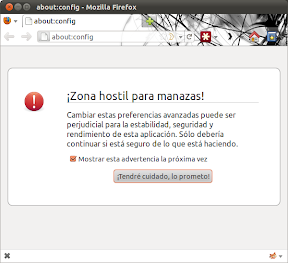
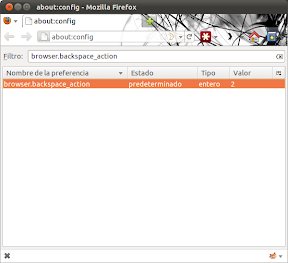
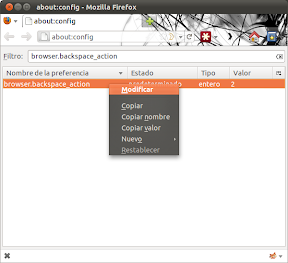

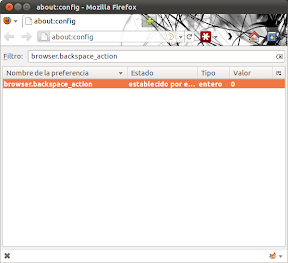
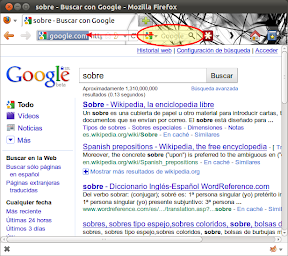
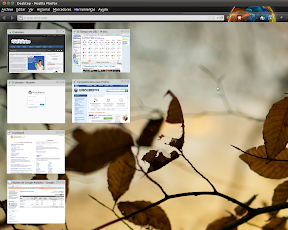
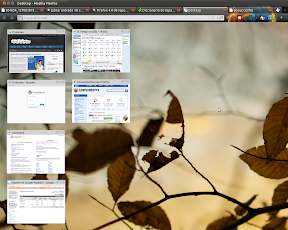
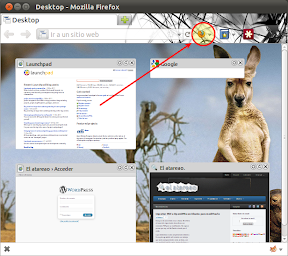

Exelentes comentarios, de entrada lo quería en español y no encontre como hasta que dí con tu página 🙂 gracias por compartir
el complemento para idioma español a mi no me funciona… 🙁
Me dice que esa version no es compatible con FF 4.0b13pre
EDITO—>> lo solucioné agragando en about:config una nueva cadena booleana:
extensions.checkCompatibility.4.0b
false
con eso me dejo nstalar la extension de idioma y me activo el resto de las extensiones que tenia deshabilitadas como incompatibles
saludos
la extensión Movable Firefox Button tampoco parece funcionar. Se instaló correctamente, pero no veo el botón junto a la pestaña 🙁
Me da la impresión que el Firefox que tienes instalado no es la versión estable, sino que es alguna beta.
Te recomiendo que instales la versión indicada en el artículo anterior: https://atareao.es/ubuntu/conociendo-ubuntu/firefox-4-0-de-repositorio-y-en-espanol-o-chromium-en-ubuntu/ que corresponde a la versión estable
Un saludo
En la configuración de la tecla de retroceso donde dice:
2.- Ahora escribimos el filtro “browser.backscpace_action” y nos aparecerá lo siguiente.
Debe decir: “browser.backspace_action” sin la c en backscpace.
Por lo demás muy útiles consejos.
Corregido!!
Muchas gracias
hola amigo, quise integrar las barras e hice lo q escribiste y lo de la pagina en ingles pero a mi no me siguen saliendo las 2, por q pasa eso?
Un par de apuntes: ya vienen de serie las opciones de ocultar la barra de menú sin necesidad de plugins y el Firefox Sync también viene de serie.
Pregunto lo siguiente, en Kubuntu lo he instalado de la forma que aparece aqui pero cuando presiono un enlace en un servicio por ejemplo kopete este no se abre correctamente en una nueva pestaña sino que descarga el archivo para abrirlo en firefox, he probado esto y no pasa con ningun otro navegador ¿ha alguien se le ocurre que puede ser?